Spørsmål
Problem: Hvordan avinstallere Advanced SystemCare 8 Free?
Hallo. Jeg bruker Windows OS. Jeg har prøvd å fjerne Advanced SystemCare 8 Free fra systemet, men klarte tilsynelatende ikke å gjøre det fordi det fortsatt kjører ved oppstart av Windows. Kan du forklare hva som er i veien?
Løst svar
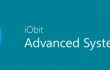
Dessverre, selv om det er enkelt å installere Advanced SystemCare 8 Free, kan vi ikke si det samme om fjerningen. Problemet er at det er spredt sammen med to standardkomponenter – IObit Uninstaller og Surfebeskyttelse. Derfor, selv om du utfører fjerning av Advanced SystemCare 8 Free kjørbar, kan den fortsette å operere på PC-en din via relaterte komponenter. Derfor, for å avinstallere Advanced SystemCare 8 Free en gang for alle, må du fjerne alle komponentene den består av. Dette kan gjøres manuelt eller ved hjelp av Perfekt avinstalleringsprogram.
Hvordan avinstallere Advanced SystemCare 8 Free?
For å avinstallere disse filene, må du kjøpe en lisensiert versjon av Reimage Reimage avinstallere programvare.
Som vi allerede har nevnt, er det to løsninger når du arbeider med hele Advanced SystemCare 8 Gratis fjerning. Først av alt kan du stole på deg selv og sette i gang alle nødvendige trinn manuelt. Vi vil imidlertid advare deg på forhånd om at denne prosessen ikke er så lett som du kanskje tror med det første, fordi den krever å sjekke Windows-registrene og fjerne alle relaterte systemfiler. Det er flere metoder som kan brukes til Advanced SystemCare 8 Gratis avinstallering. Disse er:
Metode 1:
- Åpne "Start-menyen" → "Kontrollpanel" → "Avinstaller et program" (Windows 7).
- Åpne "Start" → "Programmer og funksjoner" (Windows 8.1)
- Åpne "Start-menyen" → "Kontrollpanel" → "Legg til/fjern programmer" (Windows XP)
- Finn Advanced SystemCare 8 Free og velg "Endre/fjern".
- Klikk "Ja" for å utføre fjerningen og vent til prosessen er over.
Metode 2:
- Åpne "Start-menyen" → "Alle programmer".
- Finn Advanced SystemCare 8 Free-mappen, åpne den og finn "Avinstalleringsprogram".
- Dobbeltklikk på den og følg prosessen.
Når du har startet metode 1 eller metode 2, er din andre oppgave å finne alle filene som er relevante for Advanced SystemCare 8 Free. De kan lagres i forskjellige mapper. Imidlertid bør de aller fleste komponentene beholdes i Windows-registrene. For å finne og fjerne dem, bør du:
- Sjekk mappen som tilhører Advanced SystemCare 8 Free og fjern alle filer som fortsatt ligger der.
- Etter det, åpne "Start-menyen", skriv "regedit" i søkefeltet og klikk "Enter" for å åpne Registerredigering.
- Her bør du finne og fjerne alle registeroppføringer som tilhører Advanced SystemCare 8 Free. Se etter filene som ligger i mapper:
- HKEY_CURRENT_USER> Programvare>AVG og HKEY_CURRENT_USER> Programvare.
- Finn og slett alle programfiler i systemmappene C:\Program Files\, C:\Document and Settings\All Users\Application Data\ og C:\Documents and Settings\%USER%\Application Data\.
MERK: vær ekstremt forsiktig og ikke fjern noen av registrene uten å sjekke om du har valgt de riktige. Ellers kan du fjerne feil fil og skade viktige systemfiler. For å lage Advanced SystemCare 8 Gratis avinstallering den enkleste oppgaven mulig, vil vår anbefaling være å bruke Perfekt avinstalleringsprogram eller en alternativ applikasjon.
Bli kvitt programmer med bare ett klikk
Du kan avinstallere dette programmet ved hjelp av trinn-for-trinn-guiden presentert av ugetfix.com-eksperter. For å spare tid har vi også valgt verktøy som hjelper deg med å utføre denne oppgaven automatisk. Hvis du har det travelt eller hvis du føler at du ikke er erfaren nok til å avinstallere programmet på egen hånd, bruk gjerne disse løsningene:
By på
gjør det nå!
nedlastingprogramvare for fjerningLykke
Garanti
gjør det nå!
nedlastingprogramvare for fjerningLykke
Garanti
Hvis du ikke klarte å avinstallere programmet ved å bruke Reimage, gi beskjed til supportteamet vårt om problemene dine. Sørg for å oppgi så mange detaljer som mulig. Vennligst gi oss beskjed om alle detaljer du mener vi bør vite om problemet ditt.
Denne patenterte reparasjonsprosessen bruker en database med 25 millioner komponenter som kan erstatte enhver skadet eller manglende fil på brukerens datamaskin.
For å reparere skadet system, må du kjøpe den lisensierte versjonen av Reimage verktøy for fjerning av skadelig programvare.

En VPN er avgjørende når det gjelder brukerens personvern. Online trackere som informasjonskapsler kan ikke bare brukes av sosiale medieplattformer og andre nettsteder, men også din Internett-leverandør og myndighetene. Selv om du bruker de sikreste innstillingene via nettleseren din, kan du fortsatt spores via apper som er koblet til internett. Dessuten er personvernfokuserte nettlesere som Tor er ikke et optimalt valg på grunn av reduserte tilkoblingshastigheter. Den beste løsningen for ditt ultimate privatliv er Privat internettilgang – vær anonym og sikker på nett.
Datagjenopprettingsprogramvare er et av alternativene som kan hjelpe deg gjenopprette filene dine. Når du sletter en fil, forsvinner den ikke ut i løse luften – den forblir på systemet ditt så lenge det ikke skrives nye data på toppen av den. Data Recovery Pro er gjenopprettingsprogramvare som søker etter arbeidskopier av slettede filer på harddisken din. Ved å bruke verktøyet kan du forhindre tap av verdifulle dokumenter, skolearbeid, personlige bilder og andre viktige filer.